Au démarrage système opérateur Windows 7 et les versions ultérieures connaissent des pannes inattendues qui « gâchent » la popularité globale du système d'exploitation. Le plus souvent, pour une raison quelconque, le « sept » peut ne pas démarrer, malgré le fait qu'il n'y ait aucun dommage. Au démarrage, il peut apparaître Bootmgr est manquant. Que faire avec Windows, dans cet article nous allons essayer de comprendre ces raisons.
Quelque chose comme ceci apparaît sur l'écran de l'utilisateur :
Que signifie cette entrée ? Est-il possible de résoudre ce problème de manière indépendante, sans l'aide de spécialistes ?
Une entrée est apparueGestionnaire de démarrage est manquant. Que faire à WWindows 7
Tout d’abord, vous devez décider de la cause de l’apparition de l’enregistrement malheureux.
- Votre ordinateur présente des secteurs de disque dur endommagés, ainsi que des cellules SSD qui ne fonctionnent pas. Dans la plupart des situations Récupération du gestionnaire de démarrage possible sans l'intervention de spécialistes ;
- Peut-être que le PC s'est éteint spontanément ou que vous avez accidentellement appuyé sur la touche « Réinitialiser » pendant le processus de redémarrage ;
- Les virus sont devenus actifs sur un ordinateur personnel, ce phénomène est extrêmement rare ;
- L'utilisateur l'utilise mal utilitaires installés ce qui conduit à une défaillance du système.
Il existe plusieurs façons de résoudre le problème Bootmgr comment supprimer sur votre PC. Essayons de résoudre ce problème à peu de frais.

- « bootrec.exe /FixMbr » – entrée MBR qui redirigera vers la partition système ;
- "bootrec.exe /FixBoot" - création d'un fichier spécial entrée de démarrage sur le volume système existant de votre PC.
- Il ne reste plus qu'à redémarrer l'ordinateur et à le rallumer.
Il existe peut-être une impasse générale lorsqu'aucune des actions ci-dessus ne résout le problème de l'utilisation de Bootmgr compressé dans une situation donnée pour l'utilisateur. Le plus optimal, selon les informaticiens, serait d'effectuer l'opération en utilisant la ligne de commande et la commande bootrec.exe avec l'algorithme d'attribut "RebuildBcd" en vigueur.
Une analyse complète du système d'exploitation de l'ordinateur personnel sera effectuée. Si, au cours du processus d'analyse, une liste de programmes « utiles » pour les « sept » est révélée, le programme proposera de télécharger vers un attribut spécial de la liste de téléchargement.
Il y a un enregistrementGestionnaire de démarrage est manquant. que faire à WWindows 10
Si vous avez essayé toutes les étapes ci-dessus et que rien ne vous aide vraiment, vous pouvez prendre des mesures extrêmes. Essayons de réserver ancien dossier BCD, qui est responsable du démarrage de votre ordinateur personnel pendant le fonctionnement et nous créons un nouveau Bootmgr lors de l'installation à partir d'un lecteur flash directement sur votre Ordinateur personnel(ordinateur). noter que actions supplémentaires avec cette commande vous devez suivre la chaîne indiquée ci-dessous.
Dans certains cas, l'utilisateur ne sait pas ce que signifie l'entrée Bootmgr est compressé. Essayons d'expliquer les principaux critères de cette fonction.
- L'appareil que vous utilisez pour exécuter le système d'exploitation n'est pas unité système. Nous déconnectons toutes les clés USB, téléphones, appareils mobiles, disques, y compris externes disques durs et commencez à redémarrer de force le système d'exploitation.
- Vérification des paramètres de base Paramètres du BIOS, qui indiquent la priorité de démarrage de l'ordinateur. Il est possible que le disque, qui dans ce cas n'est pas celui du système, commence à se charger en premier par accident. Vérifiez également via le BIOS ou utilitaire spécial si votre système d'exploitation voit le disque dur (ce phénomène peut être soudain sur un PC).
- Essayons de reconnecter le câble du disque dur, il peut échouer en raison d'un contact peu fiable du câble avec le PC. Il est fort probable que le câble soit plié et que le signal n'atteigne pas la carte mère.
Le type de panne informatique le plus critique, qui vous permet de comprendre ce que signifie l'absence de Bootmgr, est l'absence banale de système d'exploitation sur votre ordinateur. Peut-être avez-vous dépensé formatage complet, et votre ordinateur a décidé de montrer son « caractère » et vous a complètement dérouté. Nous essayons en outre de restaurer le système d'exploitation ou la partition correspondante sur la technologie informatique. En dernier recours, essayez de vérifier si le disque dur de votre PC est endommagé.
BOOTMGR est manquant, que devez-vous faire si, lorsque vous allumez votre ordinateur, vous voyez cette erreur au lieu de l'habituelle !?
Pas de panique, il n'y a rien de mal avec votre ordinateur et l'erreur peut être corrigée. Nous parlerons de la façon de procéder dans l'article d'aujourd'hui.
L'erreur « BOOTMGR est manquant » se produit lorsque le système ne peut pas détecter le chargeur de démarrage du système d'exploitation.
Ce que c'est? Il s'agit d'un mini-programme qui, comme son nom l'indique, démarre le système après avoir allumé le PC.
Ce problème peut se produire s'il y a des clusters cassés sur disque dur ordinateur, ainsi qu'après une panne de courant, un arrêt incorrect de l'ordinateur, des réglages dans .
Ci-dessous, par ordre de complexité croissante, nous présentons plusieurs solutions ce problème.
Vérification des paramètres du BIOS
Cette option des solutions au problème doivent être envisagées si votre ordinateur possède plusieurs composants physiques (pas logique !) disque dur, V sinon vous devriez passer au point suivant.
L'erreur "BOOTMGR est manquant" peut survenir lorsque dans le BIOS, un support sur lequel il n'y a pas système d'exploitation installé .
Pour résoudre l'erreur, accédez à et voyez quel périphérique est sélectionné comme périphérique de démarrage.
Sélectionnez Dépanner votre ordinateur.
Si pour une raison quelconque cet environnement de récupération ne peut pas être lancé en appuyant sur la touche « F8 », nous utiliserons disque d'installation (ou clé USB) avec Windows.
Démarrez à partir du support d'installation.
Lorsque le message « Appuyez sur n'importe quelle touche pour démarrer à partir du CD ou du DVD » apparaît à l'écran, appuyez sur n'importe quelle touche du clavier pour confirmer que vous souhaitez démarrer à partir du CD.
Si la touche n'est pas enfoncée, l'ordinateur démarrera à partir du disque dur et vous verrez à nouveau l'erreur.
Sélectionnez l'élément « Restauration du système » situé en bas de la fenêtre du programme.
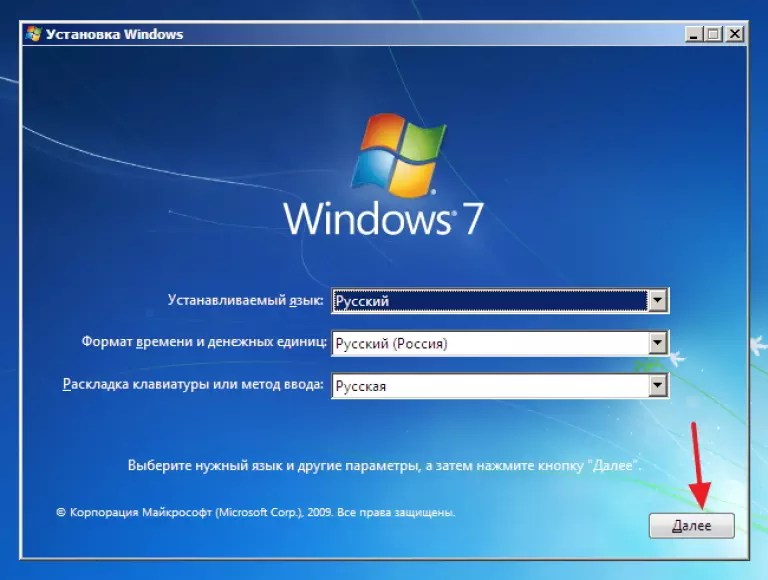
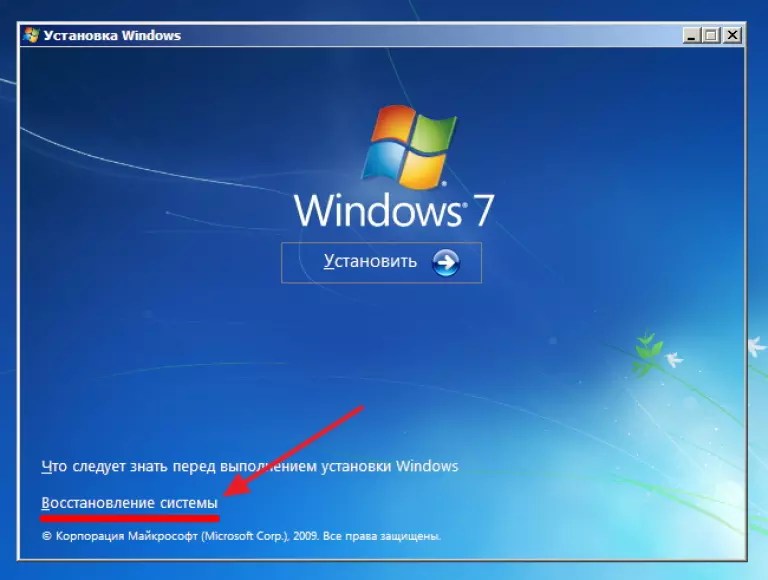
Après cela, sélectionnez le système d'exploitation dans la liste et cliquez sur « Suivant ».
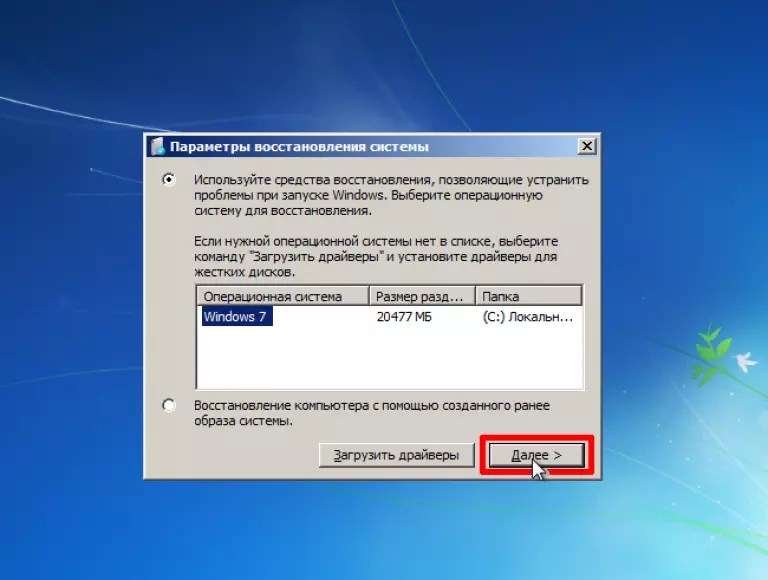
Sélectionnez « Réparation de démarrage ».


Après la récupération, nous essayons de nous connecter à Windows. Souvent, à ce stade, le problème est résolu.
Correction de l'erreur à l'aide de la ligne de commande Windows
Si le problème n’est toujours pas résolu, nous en utiliserons encore plus des moyens efficaces. Nous suivons les étapes du paragraphe précédent, mais dans la fenêtre de sélection des outils de récupération, sélectionnez la ligne de commande.
Rappelons-nous la raison pour laquelle l'erreur se produit - cachée Section Windows, le chargeur de démarrage bootmgr a été endommagé.
La tâche consiste à remplacer le chargeur de démarrage endommagé par un nouveau, qui se trouve sur le disque d'installation de Windows.
La première chose que nous devons faire est de comprendre où et où copier le chargeur de démarrage, car selon la disposition logique des appareils, les lettres seront différentes.
C'est pourquoi nous ne pouvons pas donner de recommandations universelles à partir de quel disque sur quel fichier doit être copié.
Sur la ligne de commande, entrez les commandes ci-dessous.
Note! Après avoir entré chaque commande, vous devez appuyer sur la touche Entrée.
Nous passons au programme diskpart, conçu pour travailler avec des disques :

Affichons une liste de tous les disques disponibles :

Dans la liste des partitions, nous devons sélectionner un disque d'une taille de volume de 100 Mo - il s'agit d'une partition cachée contenant un chargeur de démarrage endommagé. Dans notre cas, il s'agit du lecteur C.

Nous partons de programmes diskpart:

Passons au support d'installation :

Copiez le fichier du chargeur de démarrage du périphérique d'installation vers partition de démarrage disque local ordinateur.
copier bootmgr C:\

Un message devrait apparaître indiquant une opération de copie de fichier réussie.

En cas d'absence section cachée 100 Mo, vous pouvez réinitialiser le chargeur de démarrage sur n'importe quel autre périphérique de stockage local. Dans notre cas, il s'agit des lecteurs D et E.
Vous pouvez simplifier la situation et copier le chargeur de démarrage sur les deux partitions, afin de ne pas avoir à deviner plus tard quel support spécifier comme amorçable.
Pour ce faire, remplacez la lettre de lecteur dans la commande « copy bootmgr C:\ ».
On redémarre l'ordinateur, l'erreur n'est pas corrigée ? Encore une fois, sélectionnez la ligne de commande comme outil de récupération et entrez la commande :
bootsect /nt60 Tous
Redémarrons. Si le système d'exploitation ne démarre pas, le problème est que le disque sur lequel le chargeur de démarrage a été réinitialisé n'est pas la partition active.
Accédez à la ligne de commande et exécutez les commandes suivantes :


Parfois Utilisateurs Windows 7 rencontrez cette situation : lors du chargement Ordinateur Windows vous demande d'appuyer sur la combinaison de touches ctrl+alt+supprimer pour la raison que BOOTMGR est une erreur compressée sous Windows 7. En appuyant sur les touches indiquées, vous redémarrerez le système et le même message réapparaîtra. Quelles sont les raisons de cette erreur et comment les corriger ?
Pourquoi cette erreur se produit-elle ?
À partir du message lui-même, il est facile de comprendre la raison : c'est que Fichier BOOTMGR est compressé afin que Windows ne puisse pas démarrer et vous demande d'appuyer sur les touches spécifiées pour redémarrer, mais le redémarrage provoque la réapparition de l'erreur.
La racine de cette erreur réside dans le fait que la fonction de compression des informations est activée sur le lecteur système (dans la plupart des cas, il s'agit du lecteur C) afin de sauvegarder espace disque. Vous pouvez le vérifier en regardant la valeur du paramètre « Réduire le disque pour économiser de l'espace » dans les propriétés du disque système. S'il est coché, la compression est activée. Mais vous ne devriez jamais faire cela, afin de ne pas rencontrer l'erreur décrite.
Malheureusement, les développeurs de Microsoft n'ont pas pensé à inclure dans leur création un contournement de la compression du disque système, de sorte qu'un utilisateur inexpérimenté, souhaitant augmenter place libre sur le disque système, rencontre l’erreur décrite et se retrouve avec un ordinateur inutilisable. Et décocher le paramètre déjà mentionné ne fera rien.
La même erreur peut être due au fait que disque système déformé en raison d'erreurs dans le fonctionnement du contrôleur de disque ou de défauts de sa surface magnétique. Dans de telles situations, le redémarrage peut parfois aider, mais le simple fait qu'un tel message d'erreur apparaisse devrait inciter l'utilisateur à réfléchir à la nécessité de remplacer le lecteur système.
Comment résoudre l’erreur BOOTMGR est compressé sous Windows ?
Il est clair que pour restaurer le contenu original du fichier BOOTMGR vous en avez besoin copie originale, même si dans ce cas les messieurs de Microsoft pourraient faciliter la vie de l’utilisateur en effectuant une « décompression » sous sa direction. Mais cette fonction n'est malheureusement pas fournie, vous ne pouvez donc restaurer ce fichier qu'en utilisant disque d'installation, qui contient sa version originale.
Nous insérons ce CD dans le lecteur et essayons de redémarrer. Il est possible que cela fonctionne du premier coup. Et si cela ne fonctionne pas, vous devez alors accéder au BIOS et le définir comme périphérique de démarrage Lecteur de CD et redémarrez à nouveau.
Après un certain temps, une fenêtre apparaît vous demandant de sélectionner une langue. Sélectionnez « Russe » et cliquez sur le bouton « Suivant ». Ensuite, une fenêtre apparaîtra dans laquelle vous devrez sélectionner « restauration du système » et cliquer sur le bouton « suivant ». Ensuite, il y a une recherche des systèmes d'exploitation installés sur l'ordinateur, et il peut y en avoir plusieurs, auquel cas il vous est demandé d'indiquer de quel système d'exploitation nous parlons. et cliquez à nouveau sur « suivant ».
Une fenêtre apparaît avec différentes façons récupération, à partir de laquelle vous devez sélectionner la fonction « Ligne de commande ». Après cela, une fenêtre noire s'affiche à l'écran, dans laquelle nous saisissons les lignes suivantes une par une, et après avoir saisi chacune d'entre elles, appuyez sur « Entrée ». Les chaînes d'entrée sont entre guillemets et n'ont pas besoin d'être saisies :
1) "C :"
2) « bootrec /fixmbr »
3) "bootrec/fixboot"
Si le système demande une confirmation, appuyez sur « Y » et « Entrée ».
Après tout cela, retirez le disque d'installation du lecteur et redémarrez.
L'erreur devrait disparaître.
Au moins une fois dans votre vie, lorsque vous travaillez sur un ordinateur, le système d'exploitation vous a renvoyé une erreur. Les erreurs varient en complexité, certaines que nous pouvons facilement gérer, et d’autres sur lesquelles nous devons nous creuser la tête. Et l'erreur « Bootmgr est manquant » lors du démarrage de l'ordinateur sur fond noir en fait partie.
Dans cet article, nous verrons ce que signifie ce dysfonctionnement et comment restaurer les fonctionnalités de votre ordinateur.
Introduction
Bootmgr est manquant est une erreur dans le chargeur de démarrage du système d'exploitation Windows, dont dépend le lancement de tous les autres programmes. Les raisons pour lesquelles cette erreur apparaît peuvent être différentes. Cela peut être dû à des arrêts prématurés fréquents de l'ordinateur ( arrêt soudain de la nourriture), malware, si dans le tableau sections difficiles le disque a été réalisé en raison d'interventions analphabètes ou en raison d'une erreur du disque dur.
Que devez-vous faire si l'erreur apparaît et que le message suivant apparaît sur le moniteur sur fond noir : « Bootmgr est manquant. Appuyez sur Ctrl+Alt+Suppr pour redémarrer » ? Un problème similaire peut être résolu de deux manières, dont l'une nécessite un disque ou une clé USB amorçable.
Correction de l'erreur "Bootmgr est manquant" sans support de démarrage
DANS Versions Windows, libéré plus tard que celui d'exploitation Systèmes Windows XP, une solution est apparue problèmes similaires avec démarrage sans support d'installation - en utilisant un environnement de récupération spécial, disponible dans Options additionelles téléchargements
Pour ce faire, vous devez essayer de lancer un environnement similaire à l'aide du bouton F8 au démarrage de l'ordinateur et avant que le message d'erreur n'apparaisse. DANS le meilleur cas de scenario Vous verrez un menu comme celui-ci. Nous sommes intéressés par l'article
Résoudre le problème « Bootmgr est manquant » à l'aide d'un support de démarrage
Le meilleur et le plus solution simple utilisera son clé USB d'installation ou un disque. Insérez-le dans la fente et changez Paramètres du BIOS. Vous devez le configurer pour qu'il démarre à partir du périphérique d'installation plutôt que du disque dur. Redémarrez votre ordinateur.
Va lancer fichiers d'installation, et vous verrez probablement des fenêtres familières Réinstallation de Windows. Après avoir sélectionné la langue appropriée, cliquez sur « Suivant » et sélectionnez « Restauration du système ». Vous serez invité à restaurer à l'aide d'une image précédemment créée de votre système. Dans les options de récupération, cliquez sur "Non". Si vous n'avez pas d'image, cliquez sur « Annuler » sur toutes les fenêtres jusqu'à ce que le choix des outils de récupération apparaisse. As-tu besoin ligne de commande. Exécutez les commandes suivantes à l'invite de commande :
bootrec.exe /FixBoot
Une fois la dernière commande terminée avec succès, redémarrez votre ordinateur,
et, très probablement, une telle erreur cessera de vous déranger.
Malheureusement, il est extrêmement rare qu'une telle erreur puisse être corrigée sans support d'installation, c'est pourquoi il est si important de toujours avoir une copie du programme d'installation avec vous. Nous espérons que vous finissez de lire cet article à partir d'un ordinateur problématique, le fonctionnalité dont vous avez restauré avec succès.


